Auto CAD常用工具栏不见了怎么办(两种解决方法介绍)
CAD绘图常遇到29个问题

AutoCAD绘图技巧1、贱人工具箱的使用 /bbs/thread-56380-1-1.html把《贱人工具箱》软件放置在CAD安装的文件包里,然后打开CAD,点击“工具”再点击“加载应用程序”跳出一个对话框,在查找范围里找到你下载的贱人工具箱的软件选定后点击“加载”在点击“关闭”。
在命令行输入Y回车,就会跳出一个对话框,就可以使用。
每次打开CAD后都要进行以上操作。
2、 CAD图形转换PDF再转换Word打开CAD--文件—打印—打印机名称要指定为PDF再确认—更改保存位置—确认。
但必须安装Acrobat-7.0-PRO-CN软件。
3、单行文本变成多行文本格式首先具备的条件是安装CAD软件时要选择安装Expresstool这个,否则无法转换。
在命令行输入Txt2mtxt回车,选定要转换的单行文字再回车即可。
4、徒手画在命令行输入Sketch回车,可以重复画,要结束按回车键。
5、如何删除顽固图层?方法1:将无用的图层关闭,全选,COPY 粘贴至一新文件中,那些无用的图层就不会贴过来。
如果曾经在这个不要的图层中定义过块,又在另一图层中插入了这个块,那么这个不要的图层是不能用这种方法删除的。
方法2:选择需要留下的图形,然后选择文件菜单->输出->块文件,这样的块文件就是选中部分的图形了,如果这些图形中没有指定的层,这些层也不会被保存在新的图块图形中。
方法3:打开一个CAD文件,把要删的层先关闭,在图面上只留下你需要的可见图形,点文件-另存为,确定文件名,在文件类型栏选*.DXF格式,在弹出的对话窗口中点工具-选项-DXF选项,再在选择对象处打钩,点确定,接着点保存,就可选择保存对象了,把可见或要用的图形选上就可以确定保存了,完成后退出这个刚保存的文件,再打开来看看,你会发现你不想要的图层不见了。
方法4:用命令laytrans,可将需删除的图层影射为0层即可,这个方法可以删除具有实体对象或被其它块嵌套定义的图层。
CAD失效命令恢复方法之2

CAD120种常用失效命令恢复方法之60-120条60.【当绘图时没有虚线框显示,比如画一个矩形,取一点后,拖动鼠标时没有矩形虚框跟着变化】这时需修改DRAGMODE的系统变量,推荐修改为AUTO。
系统变量为ON时,再选定要拖动的对象后,仅当在命令行中输入DRAG后才在拖动时显示对象的轮廓。
系统变量为OFF时,在拖动时不显示对象的轮廓。
系统变量位AUTO时,在拖动时总是显示对象的轮廓。
61.【当选取对象时,拖动鼠标产生的虚框变为实线框且选取后留下两个交叉的点时咋办呀】将BLIPMODE的系统变量修改为OFF即可。
62.【用AutoCAD打开一张旧图,有时会遇到异常错误而中断退出咋办呀】则可以新建一个图形文件,而把旧图用图块形式插入,也许可以解决问题。
不是百分百哦.63.【在AutoCAD中有时尺寸箭头及Trace画的轨迹线变为空心咋办呀】用FILLMMODE命令,在提示行下输新值1可将其重新变为实心。
64.【autocad2004新增了为图形设置密码的功能】具体的设置方法如下:(1)执行保存命令后,在弹出的save drawing as(图形另存为)对话框中,选择对话框右上方tools(工具)下拉菜单中的security options(安全选项),autocad会弹出security options (安全选项)对话框,(2)单击password(口令)选项卡,在password or phrase to open this drowing (用于打开此图形的口令或短语)文本框中输入密码。
此外,利用digital sinnature(数字签名)选项卡还可以设置数字签名。
65.【温馨小提示】在cad中可以用ctrl+z取消上面的操作,用ctrl+y恢复,但是在2004之前只能恢复一步,而2004后可以多次恢复。
66.【CAD多重复制】在复制对象时,多重复制总是需要输入M,显得比较麻烦,你可以在acad.lsp文件中添加程序实现不必输入defunC:CVV ()(setvar "cmdecho" 0)(setqcss (ssget)) (command "copy" css "" "m")(setqcss nil) (setvar "cmdecho" 1)(prin1) )即输入CVV回车,即可实现多重复制。
AUTO CAD 工具栏消失了的解决办法
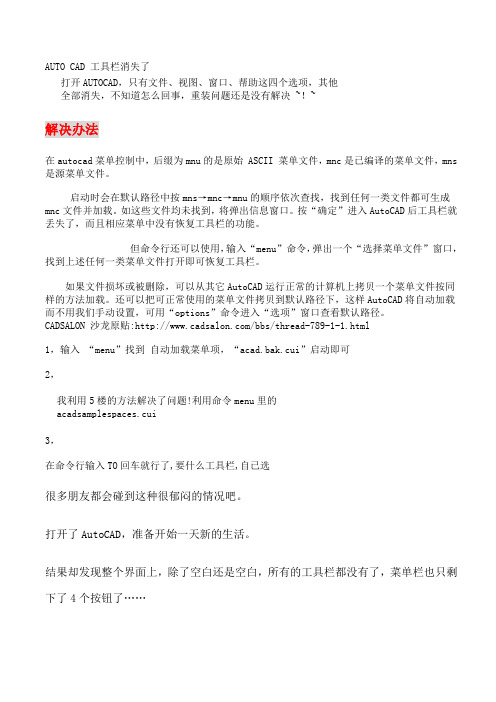
AUTO CAD 工具栏消失了解决办法在autocad菜单控制中,后缀为mnu的是原始 ASCII 菜单文件,mnc是已编译的菜单文件,mns 是源菜单文件。
启动时会在默认路径中按mns→mnc→mnu的顺序依次查找,找到任何一类文件都可生成mnc文件并加载。
如这些文件均未找到,将弹出信息窗口。
按“确定”进入AutoCAD后工具栏就丢失了,而且相应菜单中没有恢复工具栏的功能。
但命令行还可以使用,输入“menu”命令,弹出一个“选择菜单文件”窗口,找到上述任何一类菜单文件打开即可恢复工具栏。
如果文件损坏或被删除,可以从其它AutoCAD运行正常的计算机上拷贝一个菜单文件按同样的方法加载。
还可以把可正常使用的菜单文件拷贝到默认路径下,这样AutoCAD将自动加载而不用我们手动设置,可用“options”命令进入“选项”窗口查看默认路径。
CADSALON 沙龙原贴:/bbs/thread-789-1-1.html1,输入“menu”找到自动加载菜单项,“acad.bak.cui”启动即可2,3,在命令行输入TO回车就行了,要什么工具栏,自已选很多朋友都会碰到这种很郁闷的情况吧。
打开了AutoCAD,准备开始一天新的生活。
结果却发现整个界面上,除了空白还是空白,所有的工具栏都没有了,菜单栏也只剩下了4个按钮了……如果发生了这种情况,谁都会感觉很不爽的吧。
那该怎样解决这个问题呢?方法1在命令行内输入“menuload”,之后会出现一个对话框。
点击“浏览”按钮,之后选择acad.cui文件,点击“打开”回到“加载/卸载自定义设置”的对话框后,点击“加载”按钮这样就加载了ACAD的菜单。
以次类推,加载CUSTOM和EXPRESS的菜单CUSTOM的文件是custom.cui,EXPRESS的文件是acetmain.cui方法2在命令行中输入“menu”,之后会出现一个对话框在“文件类型”下拉菜单中,选择“菜单样板(*.mnu)”之后选择acad.mnu即可恢复也可以在之后加载acetmain.mnu,否则菜单栏中是不会出现Express的菜单的因为从AutoCAD 2006开始,就不再使用mnu文件,而是转用cui文件,所以这种方法比较适用于AutoCAD 2006之前的版本方法3选择“窗口”菜单→工作空间→AutoCAD默认之后,整个工具栏和菜单栏就会变成刚安装好AutoCAD时候的样子了然后,要做的就是手动修改一下,就能变成你自己要的样子了方法4在命令行中点击鼠标右键,选择“选项”在出现的对话框中选择最后一个叫做“配置”的选项卡点击“重置”按钮,即可这样的话,AutoCAD就恢复到了出厂配置,即刚安装好的时候的所有配置了这个与方法2使用工作空间的区别在于:方法3仅使菜单栏与工具栏恢复到出厂配置方法4使AutoCAD的所有配置恢复到出厂配置最后说明:方法1和方法4适用于所有的版本方法3是AutoCAD 2006的新增功能,仅适用于AutoCAD 2006以及之后的版本,之前的版本不支持方法2适用于AutoCAD 2006之前的版本。
cad操作中问题
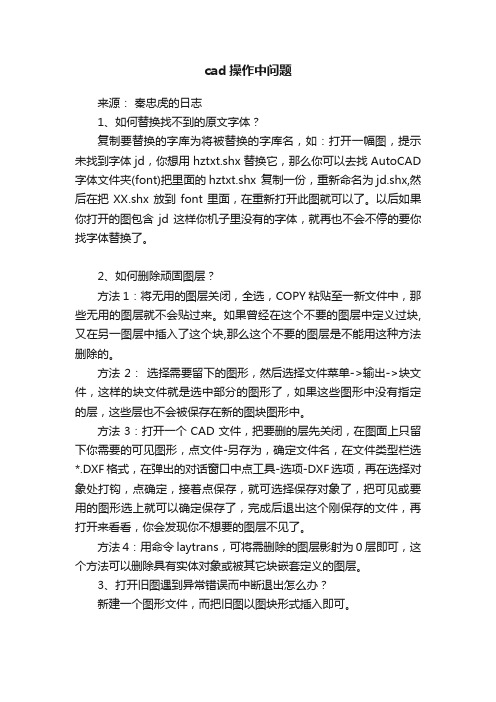
cad操作中问题来源:秦忠虎的日志1、如何替换找不到的原文字体?复制要替换的字库为将被替换的字库名,如:打开一幅图,提示未找到字体jd,你想用hztxt.shx替换它,那么你可以去找AutoCAD 字体文件夹(font)把里面的hztxt.shx 复制一份,重新命名为jd.shx,然后在把XX.shx放到font里面,在重新打开此图就可以了。
以后如果你打开的图包含jd这样你机子里没有的字体,就再也不会不停的要你找字体替换了。
2、如何删除顽固图层?方法1:将无用的图层关闭,全选,COPY 粘贴至一新文件中,那些无用的图层就不会贴过来。
如果曾经在这个不要的图层中定义过块,又在另一图层中插入了这个块,那么这个不要的图层是不能用这种方法删除的。
方法2:选择需要留下的图形,然后选择文件菜单->输出->块文件,这样的块文件就是选中部分的图形了,如果这些图形中没有指定的层,这些层也不会被保存在新的图块图形中。
方法3:打开一个CAD文件,把要删的层先关闭,在图面上只留下你需要的可见图形,点文件-另存为,确定文件名,在文件类型栏选*.DXF格式,在弹出的对话窗口中点工具-选项-DXF选项,再在选择对象处打钩,点确定,接着点保存,就可选择保存对象了,把可见或要用的图形选上就可以确定保存了,完成后退出这个刚保存的文件,再打开来看看,你会发现你不想要的图层不见了。
方法4:用命令laytrans,可将需删除的图层影射为0层即可,这个方法可以删除具有实体对象或被其它块嵌套定义的图层。
3、打开旧图遇到异常错误而中断退出怎么办?新建一个图形文件,而把旧图以图块形式插入即可。
4、在 AUTOCAD中插入 EXCEL表格的方法。
复制EXCEL中的内容,然后在CAD中点编辑(EDIT)--选择性粘贴(PASTE SPECIAL)--AutoCAD图元--确定--选择插入点-插入后炸开即可。
5、在 Word文档中插入 AutoCAD图形的发法。
atuoCAD

好好学吧~学会了都是自己的~~85条高级AutoCAD工程师绘图技巧1.如何替换找不到的原文字体?复制要替换的字库为将被替换的字库名,如:打开一幅图,提示未找到字体jd,你想用hztxt.shx替换它,那么你可以去找AutoCAD字体文件夹(font)把里面的hztxt.shx 复制一份,重新命名为jd.shx,然后在把XX.shx放到font里面,在重新打开此图就可以了。
以后如果你打开的图包含jd这样你机子里没有的字体,就再也不会不停的要你找字体替换了。
2.如何删除顽固图层?方法1:将无用的图层关闭,全选,COPY 粘贴至一新文件中,那些无用的图层就不会贴过来。
如果曾经在这个不要的图层中定义过块,又在另一图层中插入了这个块,那么这个不要的图层是不能用这种方法删除的。
方法2:选择需要留下的图形,然后选择文件菜单->输出->块文件,这样的块文件就是选中部分的图形了,如果这些图形中没有指定的层,这些层也不会被保存在新的图块图形中。
方法3:打开一个CAD文件,把要删的层先关闭,在图面上只留下你需要的可见图形,点文件-另存为,确定文件名,在文件类型栏选*.DXF格式,在弹出的对话窗口中点工具-选项-DXF选项,再在选择对象处打钩,点确定,接着点保存,就可选择保存对象了,把可见或要用的图形选上就可以确定保存了,完成后退出这个刚保存的文件,再打开来看看,你会发现你不想要的图层不见了。
方法4:用命令laytrans,可将需删除的图层影射为0层即可,这个方法可以删除具有实体对象或被其它块嵌套定义的图层。
3.打开旧图遇到异常错误而中断退出怎么办?新建一个图形文件,而把旧图以图块形式插入即可。
4.在 AUTOCAD中插入 EXCEL表格的方法。
复制EXCEL中的内容,然后在CAD中点编辑(EDIT)--选择性粘贴(PASTE SPECIAL)--AutoCAD图元--确定--选择插入点—插入后炸开即可。
cad快捷键及其常见问题处理
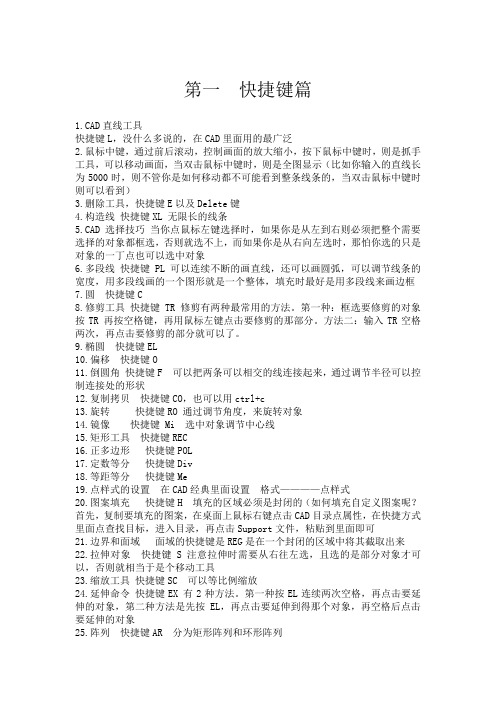
第一快捷键篇1.CAD直线工具快捷键L,没什么多说的,在CAD里面用的最广泛2.鼠标中键,通过前后滚动,控制画面的放大缩小,按下鼠标中键时,则是抓手工具,可以移动画面,当双击鼠标中键时,则是全图显示(比如你输入的直线长为5000时,则不管你是如何移动都不可能看到整条线条的,当双击鼠标中键时则可以看到)3.删除工具,快捷键E以及Delete键4.构造线快捷键XL 无限长的线条5.CAD选择技巧当你点鼠标左键选择时,如果你是从左到右则必须把整个需要选择的对象都框选,否则就选不上,而如果你是从右向左选时,那怕你选的只是对象的一丁点也可以选中对象6.多段线快捷键PL 可以连续不断的画直线,还可以画圆弧,可以调节线条的宽度,用多段线画的一个图形就是一个整体,填充时最好是用多段线来画边框7.圆快捷键C8.修剪工具快捷键TR 修剪有两种最常用的方法。
第一种:框选要修剪的对象按TR 再按空格键,再用鼠标左键点击要修剪的那部分。
方法二:输入TR空格两次,再点击要修剪的部分就可以了。
9.椭圆快捷键EL10.偏移快捷键O11.倒圆角快捷键F 可以把两条可以相交的线连接起来,通过调节半径可以控制连接处的形状12.复制拷贝快捷键CO,也可以用ctrl+c13.旋转快捷键RO 通过调节角度,来旋转对象14.镜像快捷键 Mi 选中对象调节中心线15.矩形工具快捷键REC16.正多边形快捷键POL17.定数等分快捷键Div18.等距等分快捷键Me19.点样式的设置在CAD经典里面设置格式————点样式20.图案填充快捷键H 填充的区域必须是封闭的(如何填充自定义图案呢?首先,复制要填充的图案,在桌面上鼠标右键点击CAD目录点属性,在快捷方式里面点查找目标,进入目录,再点击Support文件,粘贴到里面即可21.边界和面域面域的快捷键是REG是在一个封闭的区域中将其截取出来22.拉伸对象快捷键S 注意拉伸时需要从右往左选,且选的是部分对象才可以,否则就相当于是个移动工具23.缩放工具快捷键SC 可以等比例缩放24.延伸命令快捷键EX 有2种方法。
cad标准工具栏不见了

cad标准工具栏不见了CAD标准工具栏不见了。
在使用CAD软件进行设计工作时,工具栏是我们经常使用的功能之一。
然而,有时候我们可能会遇到CAD标准工具栏不见了的情况,这给我们的工作带来了一些困扰。
接下来,我将为大家介绍一些常见的解决方法,希望能够帮助大家解决这一问题。
首先,我们可以尝试通过“工具”菜单来恢复CAD标准工具栏。
在CAD软件中,我们可以点击“工具”菜单,然后选择“工具栏”,在下拉菜单中找到“标准”选项,点击即可将标准工具栏显示出来。
这是最简单的一种方法,通常情况下就可以解决问题。
如果通过上述方法无法解决问题,我们可以尝试通过修改CAD的配置文件来进行修复。
首先,我们需要找到CAD的配置文件所在的位置,一般情况下在安装目录的一个特定文件夹中。
然后,我们可以尝试删除配置文件,重新启动CAD软件,系统会自动生成新的配置文件,这有可能解决标准工具栏不见的问题。
另外,我们还可以尝试通过CAD的自定义功能来恢复标准工具栏。
在CAD软件中,我们可以点击“工具”菜单,然后选择“自定义”,在弹出的对话框中可以找到“工具栏”选项,我们可以在这里对工具栏进行自定义设置,包括显示、隐藏和重置工具栏。
通过自定义功能,我们可以灵活地设置CAD的工具栏,有可能解决标准工具栏不见的问题。
此外,我们还可以尝试通过CAD的快捷键来进行操作。
有时候,我们可能会误操作导致工具栏不见了,这时候我们可以尝试使用CAD的快捷键来调整界面,比如通过“Ctrl+0”快捷键可以恢复标准工具栏的显示。
最后,如果以上方法都无法解决问题,我们可以尝试重新安装CAD软件。
有时候,软件文件可能出现了一些损坏或者错误,导致标准工具栏不见了,这时候我们可以尝试重新安装CAD软件,通常情况下可以解决这一问题。
总的来说,当我们遇到CAD标准工具栏不见了的情况时,我们可以通过多种方法来进行解决,包括通过“工具”菜单、修改配置文件、自定义功能、快捷键和重新安装软件等方式。
AutoCAD各种问题解决办法
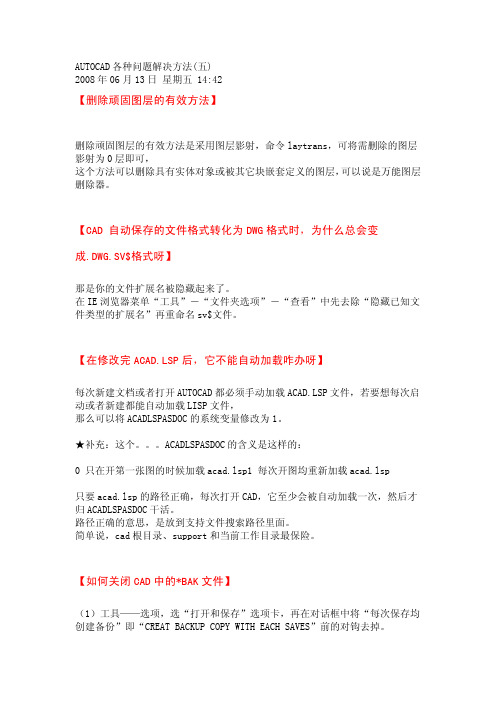
AUTOCAD各种问题解决方法(五)2008年06月13日星期五 14:42【删除顽固图层的有效方法】删除顽固图层的有效方法是采用图层影射,命令laytrans,可将需删除的图层影射为0层即可,这个方法可以删除具有实体对象或被其它块嵌套定义的图层,可以说是万能图层删除器。
【CAD 自动保存的文件格式转化为DWG格式时,为什么总会变成.DWG.SV$格式呀】那是你的文件扩展名被隐藏起来了。
在IE浏览器菜单“工具”-“文件夹选项”-“查看”中先去除“隐藏已知文件类型的扩展名”再重命名sv$文件。
【在修改完ACAD.LSP后,它不能自动加载咋办呀】每次新建文档或者打开AUTOCAD都必须手动加载ACAD.LSP文件,若要想每次启动或者新建都能自动加载LISP文件,那么可以将ACADLSPASDOC的系统变量修改为1。
★补充:这个。
ACADLSPASDOC的含义是这样的:0 只在开第一张图的时候加载acad.lsp1 每次开图均重新加载acad.lsp只要acad.lsp的路径正确,每次打开CAD,它至少会被自动加载一次,然后才归ACADLSPASDOC干活。
路径正确的意思,是放到支持文件搜索路径里面。
简单说,cad根目录、support和当前工作目录最保险。
【如何关闭CAD中的*BAK文件】(1)工具——选项,选“打开和保存”选项卡,再在对话框中将“每次保存均创建备份”即“CREAT BACKUP COPY WITH EACH SAVES”前的对钩去掉。
(2)也可以用命令ISAVEBAK,将ISAVEBAK的系统变量修改为0,系统变量为1时,每次保存都会创建“*BAK”备份文件。
59.【CAD中绘图区左下方显示坐标的框有时变为灰色,当鼠标在绘图区移动时,显示的坐标没有变化咋办呀】这时需按F6键或者将COORDS的系统变量修改为1或者2。
系统变量为0时,是指用定点设备指定点时更新坐标显示。
系统变量为1时,是指不断更新坐标显示。
- 1、下载文档前请自行甄别文档内容的完整性,平台不提供额外的编辑、内容补充、找答案等附加服务。
- 2、"仅部分预览"的文档,不可在线预览部分如存在完整性等问题,可反馈申请退款(可完整预览的文档不适用该条件!)。
- 3、如文档侵犯您的权益,请联系客服反馈,我们会尽快为您处理(人工客服工作时间:9:00-18:30)。
Auto CAD常用工具栏不见了怎么办?(两种解决方法介绍)
不论是建筑的还是机械的,甚至化工的工程师,CAD是必不可少的办公工具。
偶尔不小心把常用工具栏弄不见了,确实是非常影响工作效率的。
那么Auto CAD常用工具栏不见了怎么办?下面根据我操作的经验告诉大家出现这种状况时应该如何处理。
此方法适用于Auto CAD2004、Auto CAD2007、Auto CAD2008等不同版本。
方法1
首先打开CAD2014软件,先看工具栏顶层看CAD选的是什么模式。
它有“cad经典”、“二维草图与注释”、“三维建模”等选项。
我们常用的是Auto CAD经典模式。
若不是Auto CAD经典模式,则可以通过重新选择模式来重置。
点击工具栏的倒三角,有模式选择,我们选择Auto CAD经典模式。
操作完了之后会很惊喜的发现,工具栏神奇的出现了。
由于是重置,一些其他的不常用的工具栏也会七七八八摆在上面,我们点击它的右上角“x”把它们都关掉即可。
END
方法2
若是Auto CAD经典模式,单击顶层工具栏里的“工具”,接着点击最后的“选项”。
在选项栏进去之后的页面选择倒数第二个“配置”。
左边的白框里有多种选择,我们不用管它的存在。
直接点击“重置”,然后点击“确定”就可以了。
此方法与方法一效果一样的,工具栏也出来了。
END
以上就是Auto CAD常用工具栏不见了怎么办的两种解决方法,希望能帮到大家!。
